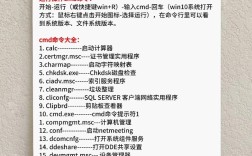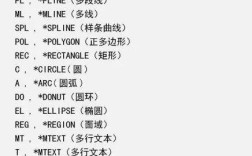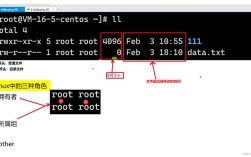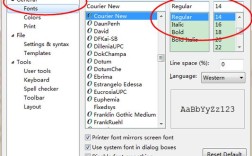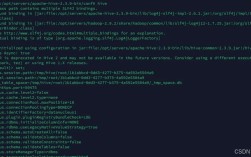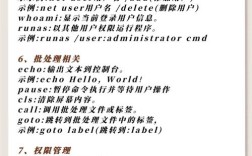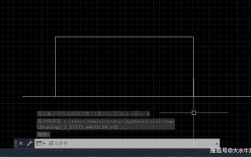AutoCAD中的修剪命令(TRIM)是编辑图形时最常用、最核心的工具之一,它允许用户以某一边或几条边为切割边界,精确地修剪掉其他对象上超出边界的部分,从而快速完成复杂图形的修改和细化,无论是建筑图纸中的门窗洞口开凿、机械设计中的零件轮廓调整,还是园林规划中的道路与绿地分割,修剪命令都能大幅提升绘图效率和精度,要熟练掌握这一命令,需要从其基本操作、参数设置、高级技巧及常见问题等多个维度进行系统学习和实践。
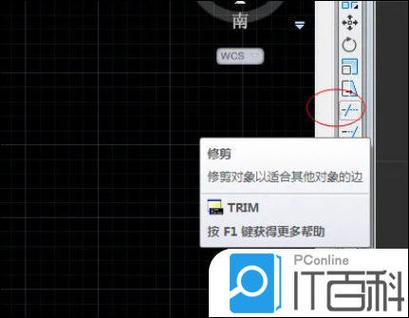
从基本操作来看,修剪命令的启动方式主要有三种:一是通过命令行直接输入“TRIM”或快捷命令“TR”并按回车键;二是点击“修改”工具栏中的修剪按钮(图标通常显示为一把剪刀);三是通过功能区“默认”选项卡下的“修改”面板找到修剪命令,启动命令后,AutoCAD会提示“当前设置:投影=UCS,边=无,选择剪切边...”,这一提示揭示了修剪命令的两个核心参数:“投影”和“边”。“投影”选项用于确定修剪时的投影方式,默认为“UCS”,即在当前用户坐标系平面内进行修剪,适用于二维绘图;若选择“无”,则仅当修剪对象与剪切边在三维空间中实际相交时才会执行修剪;选择“视图”则按当前视图方向进行投影修剪。“边”选项则控制是否隐含延伸剪切边,默认为“无”,即要求剪切边必须与修剪对象实际相交;若选择“延伸”,则即使剪切边与修剪对象没有直接相交,但只要它们的延长线有交点,AutoCAD也会自动延伸剪切边以完成修剪操作,这一功能在处理未闭合图形或需要虚拟边界修剪时尤为实用。
修剪命令的执行流程通常分为两个步骤:首先选择剪切边,然后选择要修剪的对象,在选择剪切边时,用户可以根据需要选择单个对象、多个对象或使用窗交(C)、窗选(W)、栏选(F)等快速选择方式,在绘制建筑平面图时,若需要用墙体线修剪掉多余的轴线,可以先启动修剪命令,框选所有墙体线作为剪切边,按回车键确认后,再点击需要修剪的轴线部分,即可快速完成操作,值得注意的是,当用户直接按回车键选择剪切边时,AutoCAD会自动将当前图形中所有对象视为剪切边,这种“全选”模式在需要对多个对象进行批量修剪时非常高效,但也需谨慎使用,避免误修剪不需要修改的对象。
修剪命令还支持“栏选”和“窗交”两种特殊选择模式,以应对复杂场景下的修剪需求。“栏选”模式通过绘制一条或多条临时线段作为选择栏,所有与选择栏相交的对象都会被选中作为修剪对象,非常适合修剪连续分布的线条,如园林设计中的灌木丛轮廓修剪。“窗交”模式则通过定义一个交叉矩形区域来选择对象,只有完全位于矩形内部或与矩形边界相交的对象才会被选中,这一模式在修剪密集图形中的局部区域时优势明显,例如在机械装配图中修剪被其他零件遮挡的轮廓线,修剪命令具有“循环选择”功能,当多个对象在修剪位置重叠时,用户可以按住“Shift”键并单击对象,以循环切换选择目标对象,确保修剪操作的准确性。
在实际应用中,修剪命令常与其他命令结合使用,以实现更复杂的编辑效果,与“延伸”命令(EXTEND)结合,可以通过按住“Shift”键在选择对象时切换修剪和延伸模式,避免重复启动命令;与“阵列”(ARRAY)、“偏移”(OFFSET)等命令配合,可以快速生成具有复杂边界关系的图形,如齿轮的齿形阵列或建筑立面上的装饰线条分割,修剪命令还支持对多段线、样条曲线、面域等复杂对象的修剪,但需注意修剪对象必须与剪切边在几何上存在明确的交点或可延伸的交点,否则修剪操作将无法执行,对于三维图形,修剪命令同样适用,但需正确设置“投影”模式为“UCS”或“视图”,并根据三维空间中的对象位置关系选择合适的剪切边。
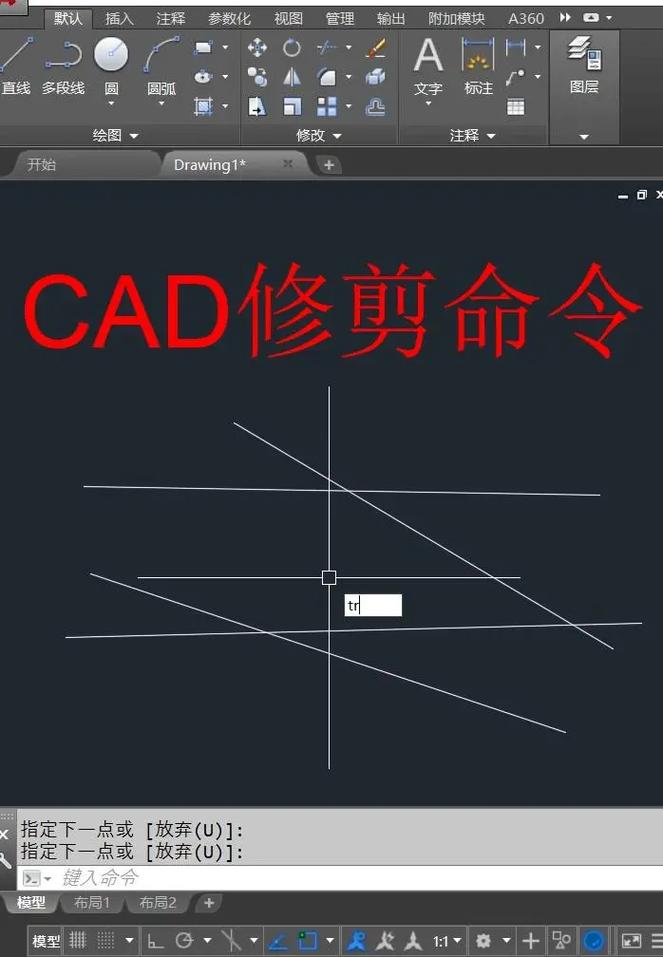
为了更直观地展示修剪命令的操作流程和应用场景,以下通过表格列举几种常见修剪任务的步骤和要点:
| 修剪任务场景 | 操作步骤 | 注意事项 |
|---|---|---|
| 修剪两条相交直线 | 输入TRIM命令; 选择第一条直线作为剪切边,按回车; 选择第二条直线需要修剪的部分。 |
默认模式下,剪切边必须与修剪对象实际相交;若使用“延伸”模式,无需直接相交。 |
| 修剪多个对象中的部分线段 | 输入TRIM命令; 框选所有对象作为剪切边(按回车确认); 依次点击需要修剪的线段部分。 |
“全选”剪切边时需确保不误修剪;可使用“栏选”模式快速选择多个修剪对象。 |
| 修剪未闭合图形 | 输入TRIM命令; 选择一条线段作为剪切边,按回车; 输入“E”选择“延伸”模式,再按回车; 选择需要修剪的未闭合线段。 |
必须启用“延伸”模式,否则无法修剪未直接相交的对象;修剪后需检查图形是否闭合。 |
| 三维空间中的修剪 | 输入TRIM命令; 输入“P”选择“投影”模式,设置为“UCS”或“视图”; 选择三维对象作为剪切边; 选择需要修剪的三维对象部分。 |
确保剪切边与修剪对象在投影平面内存在交点;复杂三维场景建议结合“动态观察”视图操作。 |
尽管修剪命令功能强大,但在使用过程中用户仍可能遇到一些常见问题,当修剪对象无法被修剪时,通常是由于剪切边与修剪对象未设置正确的“投影”或“边”模式,或两者在几何上不存在可延伸的交点;此时应检查命令行提示,调整参数或重新选择剪切边,另一个常见问题是修剪后对象未消失,这可能是由于对象被锁定、冻结或在非当前图层上,需通过“图层特性管理器”或“对象特性”面板检查对象状态,对于块(Block)或外部参照(Xref)中的对象,直接修剪可能无法生效,需先分解块或绑定外部参照,或在编辑块参照时使用“在位编辑”功能。
相关问答FAQs:
Q1:为什么使用修剪命令时提示“未找到有效的边”?
A:通常出现该提示的原因有两个:一是未选择剪切边或选择的剪切边与修剪对象在当前投影模式下无交点;二是剪切边所在的图层被关闭或冻结,解决方法是:确保先选择有效的剪切边,且剪切边与修剪对象存在实际或可延伸的交点;检查图层状态,确保剪切边所在图层处于打开和解冻状态,若仍无法解决,可尝试启用“延伸”模式(输入“E”后选择“延伸”),或重新绘制剪切边。
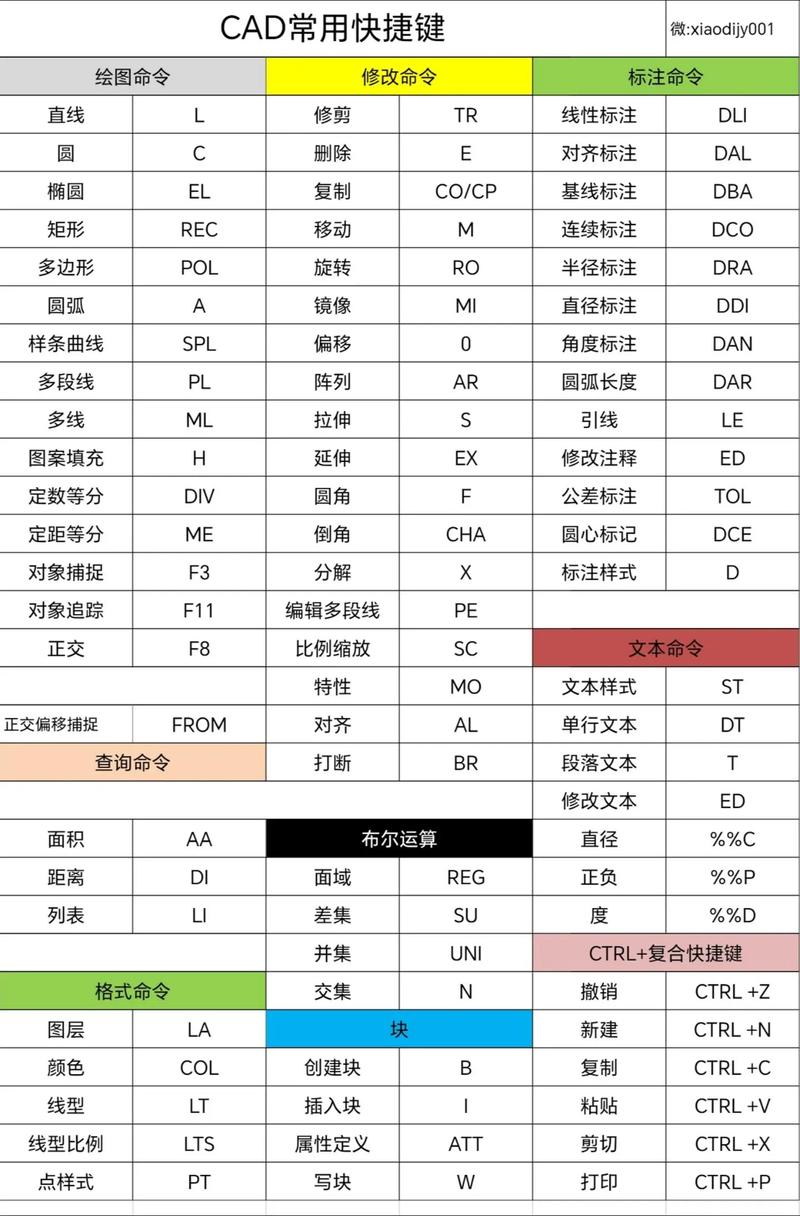
Q2:如何快速修剪图形中所有超出矩形边界的线段?
A:可以采用以下高效步骤:1. 绘制或选中矩形作为剪切边;2. 输入TRIM命令后,选择矩形作为剪切边,按回车键确认;3. 输入“ALL”选择图形中所有对象作为修剪对象,按回车键;4. 此时所有与矩形相交的线段都会被自动修剪至矩形边界,若仅需修剪矩形内部的线段,可在步骤3中使用“窗交”模式(输入“C”后框选矩形内部区域),或使用“栏选”模式沿矩形边界绘制选择栏,以提高选择精度。